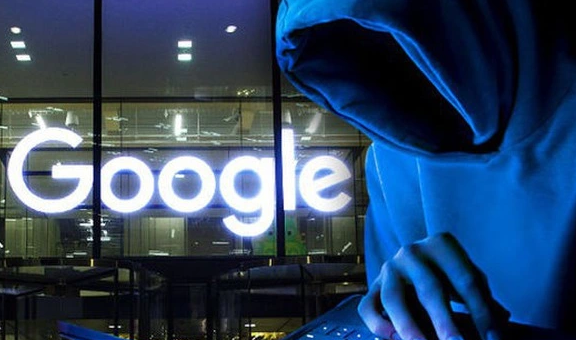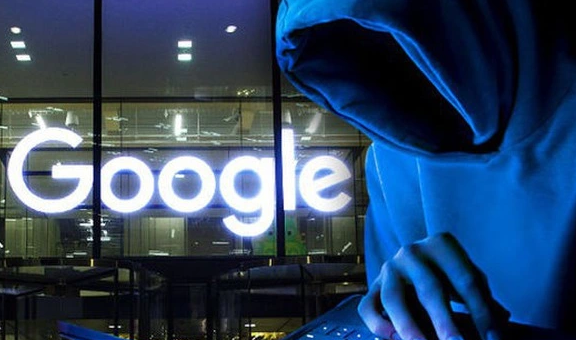
一、基础功能调整
1. 关闭当前标签页:按下`Ctrl+W`(Windows/Linux)或`Cmd+W`(Mac),或者点击当前标签页右上角的“X”图标即可关闭当前标签页。这是最常用且最直接的关闭单个标签页的方法,简单快捷,适用于快速关闭当前正在浏览的页面。
2. 关闭所有标签页:使用快捷键`Ctrl+Shift+W`(Windows)或`Command+Shift+W`(Mac)可以快速关闭所有标签页。当需要清理大量标签页且不想逐个关闭时,这个快捷键非常实用,能够迅速关闭当前窗口中的所有标签页,让浏览器界面瞬间清爽。
3. 关闭其他标签页:右键点击你想保留的标签页,选择“关闭其他标签页”,即可快速关闭除该标签页之外的所有标签页。在多个标签页中,如果只想保留其中一个特定页面,又不想手动去关闭其他标签页,这个方法能帮你快速实现目的,方便你专注于当前需要的页面。
4. 使用鼠标中键关闭标签页:如果你的鼠标配备了滚轮,当你对已经打开的标签页单击鼠标滚轮,则可以快速关闭它。对于习惯使用鼠标操作的用户来说,这是一种比较便捷的关闭方式,无需使用键盘快捷键,只需轻轻点击鼠标滚轮就能关闭标签页。
5. 使用Chrome的任务管理器关闭标签页:谷歌浏览器还提供了一个方便的任务管理器,可以帮助你管理标签页。打开任务管理器后,选中要关闭的标签页对应的进程,然后点击“结束进程”按钮,即可关闭相应的标签页。通过任务管理器,你可以清晰地看到每个标签页所占用的系统资源,对于关闭那些占用资源较多但又不需要的标签页很有帮助。
二、高级功能扩展
1. 批量关闭不连续标签页:按住`Ctrl`键(Windows/Linux)或`Command`键(Mac),依次点击要关闭的标签页,可同时关闭多个不连续的标签页。比如在购物时打开了多个商品页面进行比较,最后决定只保留其中一个页面,就可以用这种方法关闭其他不需要的标签页。
2. 关闭相邻标签页组:按住`Shift`键,右键点击要关闭的标签页范围中的第一个和最后一个标签页,选择“关闭标签页”,可一次性关闭多个相邻的标签页。当有一组相关的标签页需要关闭时,如查看某一系列文章或图片的多个页面,这个方法能快速清理这组标签页。
3. 鼠标手势扩展辅助:安装鼠标手势扩展程序(如Smooth Gestures),设置特定手势关闭标签页。例如,向下快速滑动鼠标指针为关闭当前标签页,向左或向右快速滑动为关闭左侧或右侧的所有标签页等。通过简单的鼠标手势就能实现标签页的批量关闭,而且操作很直观,容易记忆。
4. OneTab扩展管理:安装OneTab扩展后,点击扩展图标可将当前所有标签页转换为列表保存,需要时可恢复。这样既能快速关闭所有标签页释放资源,又能随时找回之前浏览的页面,特别适合临时需要关闭大量标签页但又担心丢失页面的情况。